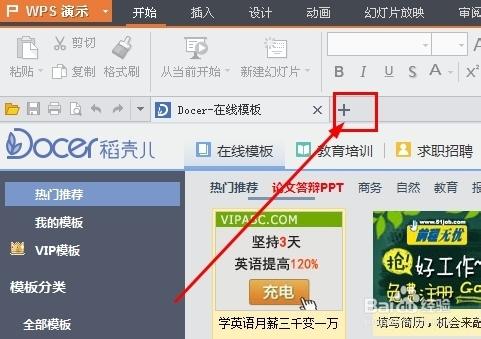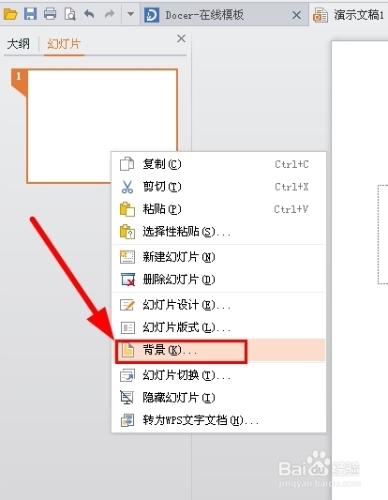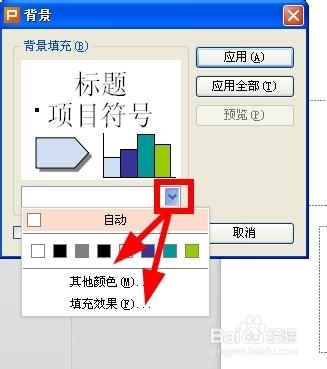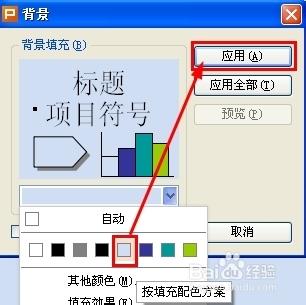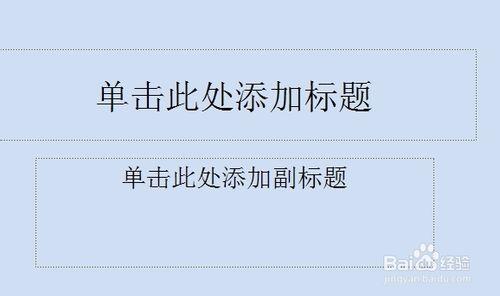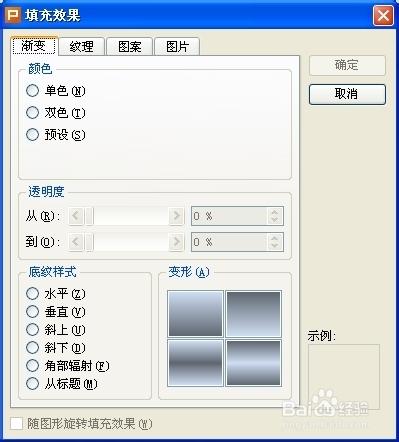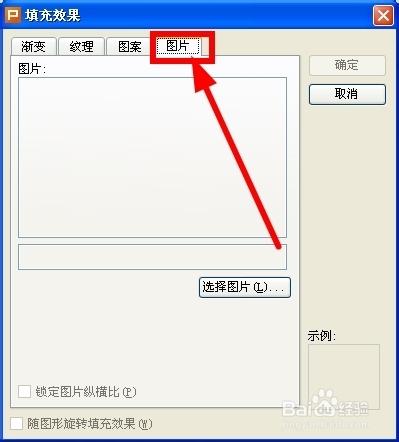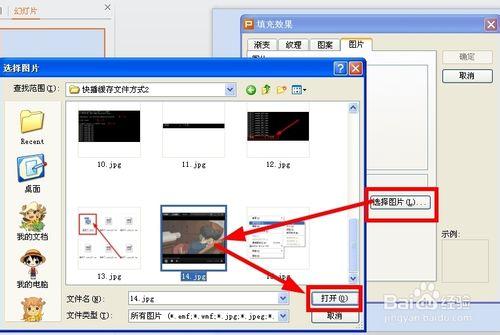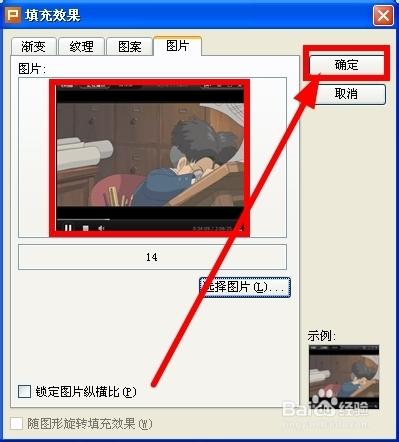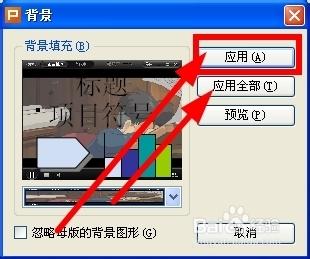Wps演示中如何插入背景圖片,和ppt是一樣的,下面和你詳細的講解一下。希望對你有所幫助~~~~
工具/原料
Wps演示
方法/步驟
開啟Wps演示,因為初始頁面為模本頁面,所以單擊“+”,新建空白頁面。如下圖所示:
在新建的空白頁面上,將滑鼠移動到左側的縮圖上,然後右鍵選擇背景,如下圖所示:
在彈出背景頁面設定的對話方塊中,再下拉的對話款出進行單機,會顯示更加詳細的設定方式,如下圖所示:
第一欄的顏色與第二欄的其他顏色等等,是指將PPT的背景填充為單純的顏色,這個不是我們要的效果,不過我們還是看下背景為藍色的效果圖:
我們想要設定的是以圖片為Wps演示的背景,所以我們選擇第三欄的填充效果,開啟填充效果的對話方塊,如下圖所示:
填充效果下有四個選項:漸變、紋理、圖案、圖片。
漸變是指顏色的漸變,具體操作可以自己嘗試。
紋理與圖案,都是軟體中內含的圖片。具體操作需要自己嘗試吧,而且這些圖片也不美觀。
說正題,如果我們要用圖片作背景的話,就需要用到第四個選項。
但是圖片,開啟圖片對話方塊,如下圖所示:
單擊選擇圖片,選擇我們自己電腦中收藏的圖片,如下圖所示:
最後,關於圖片的應用上面,選擇應用是應用到當前頁面,選擇全部應用是應用到整個演示頁面。
注意事項
希望對你有所幫助~~~~